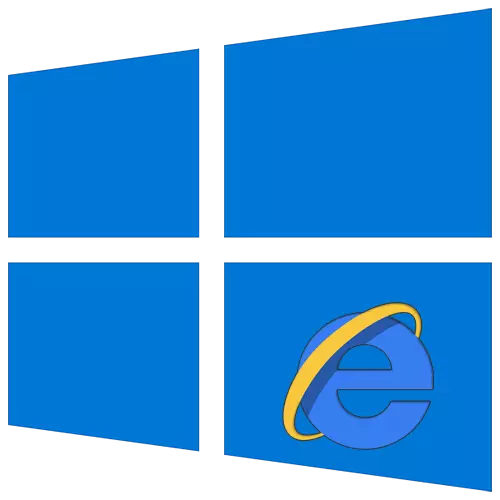
ብዙ ተኮ ተጠቃሚዎች መካከል, ባለፉት ቀሪዎች ጋር ኢንተርኔት ኤክስፕሎረር አሳሽ ማንበብ የተለመደ ነው. ይሁን እንጂ, ስታቲስቲክስ እንደሚያሳየው, ይህም ከላይ በኢንተርኔት ላይ በጣም ጥቅም ላይ የዋሉ ስፖርት ፕሮግራሞች 5 አሁንም ነው. ቀጥሎም, እኛ Windows 10 ላይ ይህን አሳሽ ያለውን ንብረት ለውጥ እንዴት እነግራችኋለሁ.
በ Windows 10 ውስጥ ያለው የአሳሽ ንብረቶች
በቀጥታ ሁለቱም በዝርዝር ተገልጸዋል Windows 10. አሳሹ እና "የቁጥጥር ፓነል» በኩል ቀጥሎ, አንተ በጣም ተስማሚ ይምረጡ - እርስዎ ኢንተርኔት ኤክስፕሎረር ቅንብሮች ለማግኘት የሚያስችሉ ሁለት ዋና ዋና መንገዶች አሉ.ዘዴ 1: ታዛቢ በይነገጽ
ዎቹ በጣም ግልጽ ዘዴ ጋር እንጀምር. እሱን ለመተግበር እነዚህን ደረጃዎች ይከተሉ
- የመነሻ ቁልፍን ጠቅ ያድርጉ. መስኮት ከፈተ መስኮት ውስጥ በግራ በኩል, ወደ ታች ይሂዱ. ያግኙ እና በመክፈት "መደበኛ - ዊንዶውስ" አቃፊ. ከሚታይባቸው, የ "ኢንተርኔት ኤክስፕሎረር» ረድፍ ላይ ጠቅ ሶፍትዌር ዝርዝር ውስጥ.
- አሳሹ ይጀምራል. የላይኛው ቀኝ ጥግ ላይ, ከሚታይባቸው, መስመር "የአሳሽ ባሕሪያት" በመምረጥ መሆኑን ምናሌ ውስጥ ከዚያም, የማርሽ ያለውን ምስል ጋር ያለውን አዝራር ጠቅ ያድርጉ.
- በዚህም ምክንያት, ወደ አሳሽዎ ሁሉም ዋና መለኪያዎች እና ንብረቶች የሚገኙት የት ትሮች ጋር ትሮች ጋር አንድ መስኮት. ይህም እኛ ርዕስ ሁለተኛ ክፍል ውስጥ ተጨማሪ manipulations እንደሚፈጽም ከእነርሱ ጋር ነው.



ዘዴ 2: Windows መቆጣጠሪያ ፓናል
በተጨማሪም «የቁጥጥር ፓነል» በኩል አሳሽ ባህሪያት መድረስ ይችላሉ. ይህም በተለያዩ መንገዶች ውስጥ ይከፍታል.
ተጨማሪ ያንብቡ ከዊንዶውስ 10 ጋር "የቁጥጥር ፓነል" በመክፈት ላይ
- ይጫኑ «ጀምር» አዝራር እና እጅግ ላይ የተከፈተ መስኮት ውስጥ በግራ በኩል ያሸብልሉ. የ "ተሳቢ-ዊንዶውስ" አቃፊ በመክፈት እና ከ «የቁጥጥር ፓነል» አሂድ.
- የሚገኙ ክፍሎች ዝርዝር ይታያል. የ "አሳሽ ባህሪያት" ተብሎ ይህም ከእነርሱ በዚያ ላይ በግራ የመዳፊት አዝራር ላይ ጠቅ ያድርጉ.
- ከዚያ በኋላ እርስዎ ኢንተርኔት ኤክስፕሎረር ቅንብሮች ጋር አንድ መስኮት ታያለህ.


ታዛቢ ቅንብሮች ክፍሎች
አሳሹ ባህርያት መስኮት ንብረቶች እና መለኪያዎች በውስጡ ስብስብ ይዟል እያንዳንዱ ሰባት ትሮች, ያቀፈ ነው. ቀጥሎም, እኛ በዝርዝር ውስጥ እያንዳንዳቸው ግምት ውስጥ እና አስፈላጊ ቅንብሮች ላይ ልዩ ትኩረት ያደርጋል.አጠቃላይ
በዚህ ክፍል ውስጥ, ወደ አንድ ቤት እንደ ማንኛውም ገጽ መመደብ ይችላሉ. አሳሹ ተጀምሯል ጊዜ በራስ ቡት ይሆናል ይህ ማለት. ይህን ለማድረግ, ይህም ልክ ተጓዳኝ መስክ ተፈላጊውን አድራሻ ለመመዝገብ በቂ ነው. አንድ መነሻ ገጽ ይልቅ ባዶ ትር ለመጀመር የሚፈልጉ ከሆነ, በቀላሉ ይጠቀሙ አዲስ ትር አዝራር ጠቅ ያድርጉ.

አስፈላጊ ከሆነ የመነሻ ገጽ ከመጀመር ይልቅ ቀደም ሲል የተከፈቱ ጥራቶች አውቶማቲክ ማውረድ ተግባር ማንቃት ይችላሉ. ይህንን ለማድረግ ምልክቱን "ራስ-ጭነት" ብሎክ ውስጥ በሚፈለገው መስመር አቅራቢያ ይቀመጡ.
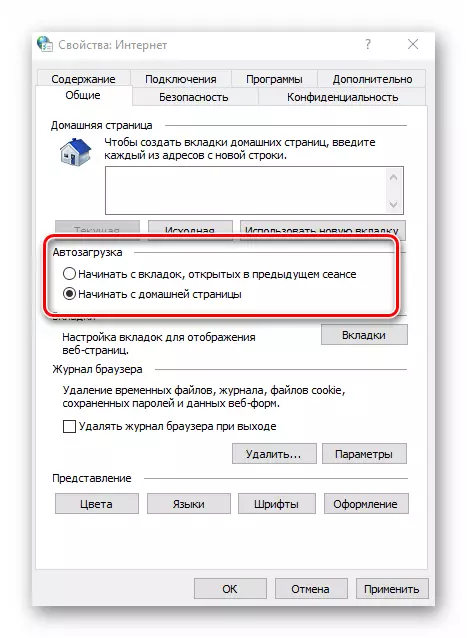
"ትሮች" ቁልፍን ጠቅ በማድረግ ከእነሱ ጋር የተዛመዱትን መለኪያዎች ማዋቀር ይችላሉ - የአዲሱ ትር ምጣኔ, መልኩ, እና የመሳሰሉትን ማዋቀር ይችላሉ. ልኬቶችን ከቀየሩ በኋላ በትር ቅንጅቶች መስኮት ውስጥ "እሺ" ን ጠቅ ያድርጉ.

"በአጠቃላይ" ክፍል ውስጥ "አማራጮች" ከጊዜያዊ ፋይሎች ጋር የተቆራኙትን ሁሉንም ቅንብሮች ያከማቻል, ከጊዜያዊ ፋይሎች, ምዝግብ ማስታወሻ እና መሸጎጫ ጋር ተቀላቅለዋል. አስፈላጊ ከሆነ, ለደህንነት ያለው ቦታ ለእነሱ ሃርድ ዲስክ ላይ መለወጥ ወይም በጭራሽ ያፅዱታል.

በመጨረሻው እይታ ክፍል, በኢንተርኔት ኤክስፕሎረር በኩል የሚከፍቷቸው ገልባዎች ገጽታ ቅንብሮች አሉ. የቀለም ስብስብ ለመለወጥ, "ቀለም" ቁልፍን ጠቅ ያድርጉ እና በሚከፈተው መስኮት ውስጥ "በዊንዶውስ የተዘጋጁ ቀለሞችን ይጠቀሙ" የሚለውን ሣጥን አስወግድ. ከዚያ በኋላ ጥላዎን ለጽሑፍ, ለጀርባ እና አገናኞች (የታዩ እና የታዩ አይደሉም).

በተመሳሳይም "ቋንቋዎች" እና "ቅርጸ-ቁምፊዎች" የሚሠሩ ናቸው. ብዙ ጣቢያዎች የራሳቸው የመለኪያ የመረጃ ቅንብሮች እንዳሏቸው ማስታወሱ አስፈላጊ ነው, ስለሆነም የተመረጡ አማራጮች ላይሰሩ ይችላሉ. "ንድፍ" ቁልፍን ጠቅ በማድረግ በሚታየው መስኮት ውስጥ ማስገደድ ይችላሉ. ከዚህ በታች ባለው ቅጽበታዊ ገጽ እይታ ላይ በተዘረዘሩት በሁሉም መስመሮች ውስጥ አመልካቾችን ማስወገድ በቂ ነው, ከዚያ ለውጦችን ለመተግበር በቀላሉ "እሺ" ቁልፍን ይጫኑ.
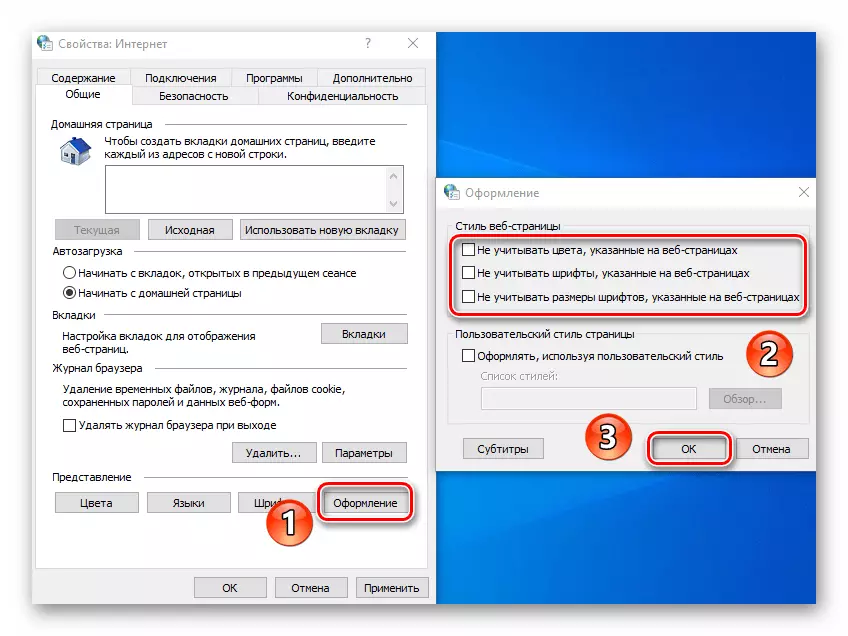
ደህንነት
የደህንነት ትር የሚባሉ ቀጠናዎችን የሚባሉ አራትዎችን ይይዛል. ለእያንዳንዳቸው, የደህንነት ደረጃን በልዩ ቀጥ ባለ ተንሸራታች እገዛ ማዘጋጀት ይችላሉ. ከፍ ያለ ቦታው ደህንነቱ ይበልጥ የተጠበቀ ጣቢያዎችን እየጎበኘ ይሆናል. ነገር ግን ልብ ይበሉ ለተወሰኑ ሀብቶችዎ ለተለመደው ማሳያ የሚያስፈልጉ ነገሮች ሊታገዱ ይችላሉ, ስለዚህ ያለ ምንም ፍላጎት ማንኛውንም ነገር እንዲቀይሩ እንመክራችኋለን.

በዞኖች በአንዱ ላይ በ LKM ላይ ጠቅ ካደረጉ ለእሱ የሆነ የተወሰነ ጣቢያ ማከል ይችላሉ. ይህንን ለማድረግ ዞኑን ከተመረጡ በኋላ የጫማውን ቁልፍ ጠቅ ያድርጉ እና የሀዋሉን አድራሻ ጠቅ ያድርጉ እና ከዚያ በላይውን ሳጥን ያስገቡ. አስፈላጊ ከሆነ, "htps" ፕሮቶኮኮል ቼክ ቼክ በተመሳሳይ መስኮት ውስጥ ባለው ተመሳሳይ መስኮት አቅራቢያ አመልካች ሳጥን ያስወግዱ.

በደህንነት ትር ውስጥ ያለው የመጨረሻው ቁልፍ ሁሉንም የዞን ቅንጅቶችን ወደ "ነባሪው" ሁኔታ እንዲመለሱ ያስችልዎታል. ሁሉንም የትር መለኪያዎች ወደ መጀመሪያው ሁኔታ መመለስ ከፈለጉ ይጠቀሙበት.

ምስጢራዊነት
ይህ ትር በአውታረ መረቡ ላይ ማንነትን መደበቅዎን እንዲጠብቁ የሚያስችሉዎት ይህ ትር አማራጮች ይ contains ል. ወደ መቶ በመቶ አይሆንም, ግን አሁንም. የ "የላቀ" ቁልፍን መጫን ኩኪዎችን ከጣቢያዎች ወይም አይሆኑም. ለውጦች ከተደረጉ በኋላ "እሺ" ቁልፍን ጠቅ ያድርጉ.

የጎረቤት "ጣቢያዎች" ቁልፍ ለአንድ የተወሰነ ጣቢያ የኩኪ ማቀነባበሪያ እንዲያዋቅሩ ያስችልዎታል. በሚከፍተው መስኮት ውስጥ የሀብቱን አድራሻ ያስገቡ እና ከዚያ አሳሽ የኩኪ ፋይሎችን ከዚህ ጣቢያ እንዳይቀበሉ ፈቅደዋል ወይም ያሰናክሉ. አስፈላጊ ከሆነ ቀደም ደርሷል, ቀደም ሲል ደርሰዋል.
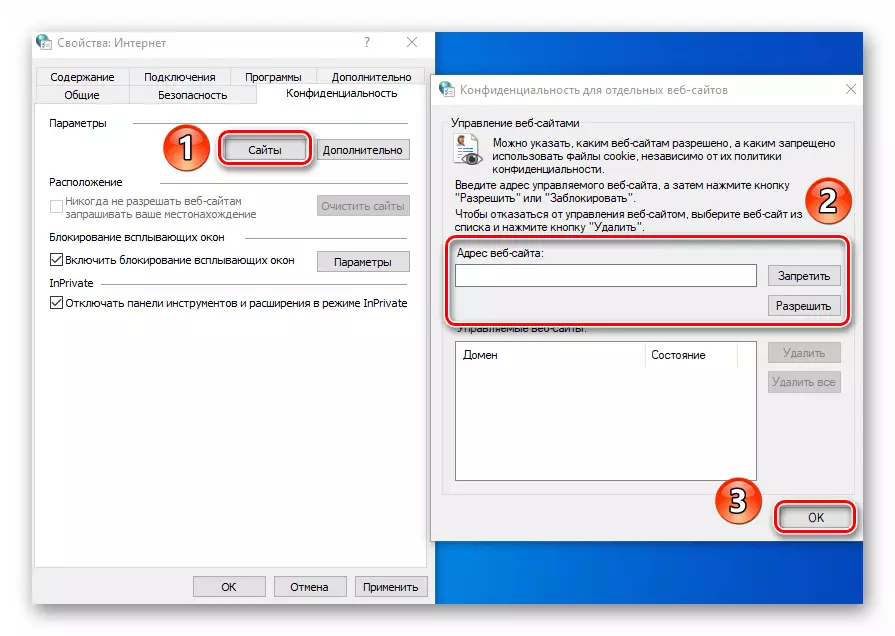
በተመሳሳይ ትር በአስተዋዋቂዎች መካከል በጣም ተወዳጅ የሆኑ ብቅ-ባዮችን መስኮቶች ለማጥፋት ይቻላል. ይህንን ለማድረግ "የማገጃ ማገድን አንቃ" በማህደረ አጠገብ ምልክት ያድርጉ. ለየት ያሉ ሁኔታዎች ውስጥ እንደዚህ ያሉ ማሳወቂያዎችን እንዲያሳዩ የተፈቀደላቸውን ጣቢያዎች ይጥቀሱ. "ግቤቶች" ቁልፍን ጠቅ ያድርጉ እና በሚታየው መስኮት ውስጥ የታመኑ ማህበራት. በተመሳሳይ መስኮት ውስጥ ብቅ-ባይ መስኮቱ ከታገዘ ለነዚህ ጉዳዮች የማሳወቂያዎችን ማሳያ ማንቃት ይችላሉ. እኛ አንዳንድ ሀብቶች ለምዝገባዎች ያገለግላሉ, በአንዳንድ ሀብቶች ፖክ-ባዮች ጥቅም ላይ እንደሚውሉ ይህንን ባህርይ ንቁ ተሳትፎ እንዲወጡ እንመክራለን. ያለበለዚያ አንዳንድ ጣቢያዎችን በመጠቀም በቀላሉ ይቸገራሉ.
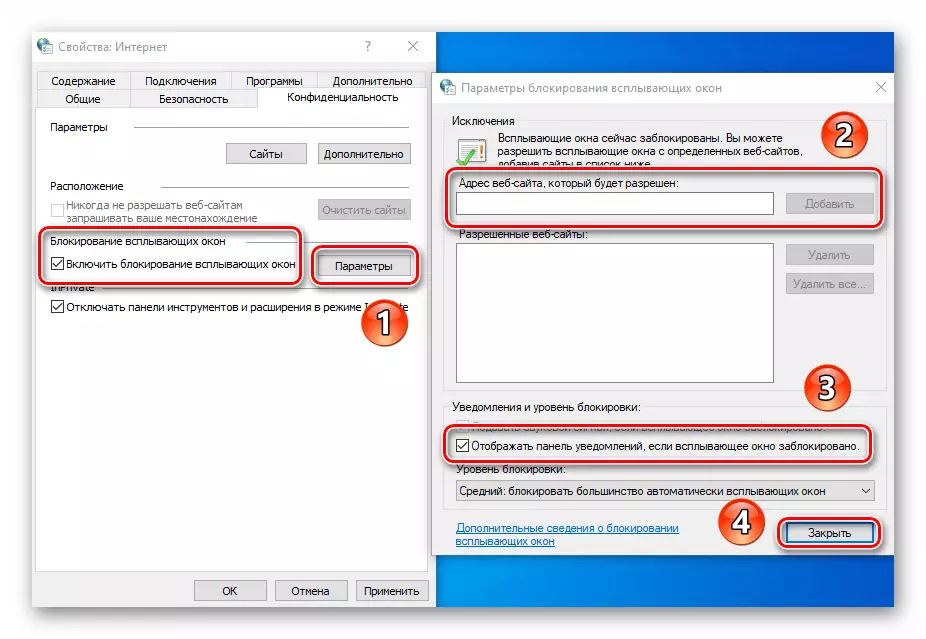
ከ "Inficate" ሞድ ጋር አብረው የሚሰሩ ከሆነ የግላዊነት ትሩ የመጨረሻ ውቅር ጠቃሚ ነው. የመሳሪያ አሞሌን እና በመለኪያ ሁኔታ ውስጥ ሁሉንም ቅጥያዎች እንዲጠቀሙ ወይም እንዲያሰናክሉ ያስችልዎታል.

ይዘት
በዚህ ትር ላይ ለእርስዎ አንድ ብሎክ ብቻ ለእርስዎ ጠቃሚ ይሆናል - "ራስ-ሰር ማድረጉ". በዚህ ብሎክ ውስጥ "ግቤቶች" ቁልፍን ጠቅ በማድረግ በተገቢው ቅንብሮች ውስጥ መስኮት ያዩታል. በዚህ ውስጥ የራስ-ሰር ተግባር ማንቃት ወይም ማሰናከል ይችላሉ. በጣም አስደሳች የሆኑት ራስ-ሙግቶች እና የይለፍ ቃላት, እንዲሁም እንደ ማዳን ነው. ትክክለኛውን አማራጭ መካተት ወደ ትክክለኛው ጣቢያዎች ለመግባት ለወደፊቱ በፍጥነት ይረዳዎታል. በተመሳሳይ መስኮት ውስጥ የቁጥጥር በይነገጽ የተከማቸውን የይለፍ ቃሎች የሚከፍቱበት ቁልፍ አለ.

ተጨማሪ ያንብቡ-በይነመረብ ኤክስፕሎረር አሳሽ ውስጥ የተቀመጡ የይለፍ ቃሎችን ይመልከቱ
በዚህ ትር ውስጥ የ "ሰርቲፊኬቶችዎ" የማገጃ እኛ ቁመት እንመክራለን. አንዳንድ ጣቢያዎች ለመክፈት እየሞከሩ ጊዜ እነዚህ ግቤቶች መለወጥ ስህተቶችን ሊያስከትል ይችላል. በ አግድ "የድር ሰርጦች» ለ እንደመሆኑ, ይበልጥ ሁልጊዜ አመቺ አይደለም ያለውን አሳሽ በኩል RSS ዜና ለማንበብ የተዘጋጀ ነው. ይህ ልዩ plug-ins እና አገልግሎቶች እርዳታ ማድረግ የበለጠ ምቹ ነው.
ግንኙነት
ይህ ትር የኢንተርኔት እና የአካባቢ መረቦች አሳሹ በመገናኘት ጋር የተዛመዱ ቅንብሮችን ይዟል. ወደ ኮምፒውተር ሙሉ በሙሉ በኢንተርኔት ይጎድለዋል ብቻ ከሆነ የመጀመሪያው "ጫን" የሚለውን አዝራር ወደ እናንተ ያስፈልጋል. እርስዎ የሚጠቀሙባቸው እኛ ይጠራጠራሉ.
አንድ ሳቢ ሰው ከ "VPN አክል» አዝራሩን ለማድመቅ. ይህ ሲጫን ጊዜ ምናባዊ አውታረ አድራሻ እና ስም ማስገባት ይችላሉ ቦታ, አዲስ መስኮት, ይመስላል. ወደፊት ሁሉም ጣቢያዎች ይህን አውታረ መረብ በኩል "ሂድ" በዚህ አሳሽ ውስጥ የሚከፍት. የ VPN ለማከል, አሳሹን መድረስ ይህም ወደ አገልጋይ / ለመልሶ ትክክለኛ አድራሻ ማወቅ ይኖርብናል. ይህ ሙሉ እንደ ታዛቢ ሥራ ለማግኘት አስቸጋሪ ሊያደርገው ይችላል እንደ በነሲብ ይህን ውሂብ ማስተዋወቅ አስፈላጊ አይደለም.

አንተም በተመሳሳይ ጊዜ ላይ ጠቅ ጊዜ "ስለ ላን ቅንብሮች ቅንብሮች" ውስጥ, እናንተ የአካባቢው ግንኙነቶች ለ ልኬቶችን መቀየር ይችላሉ. እነዚህ ማዋቀር ስክሪፕት እና ተኪ አገልጋይ / ማንቃት ለማሰናከል ችሎታ ይገኙበታል.
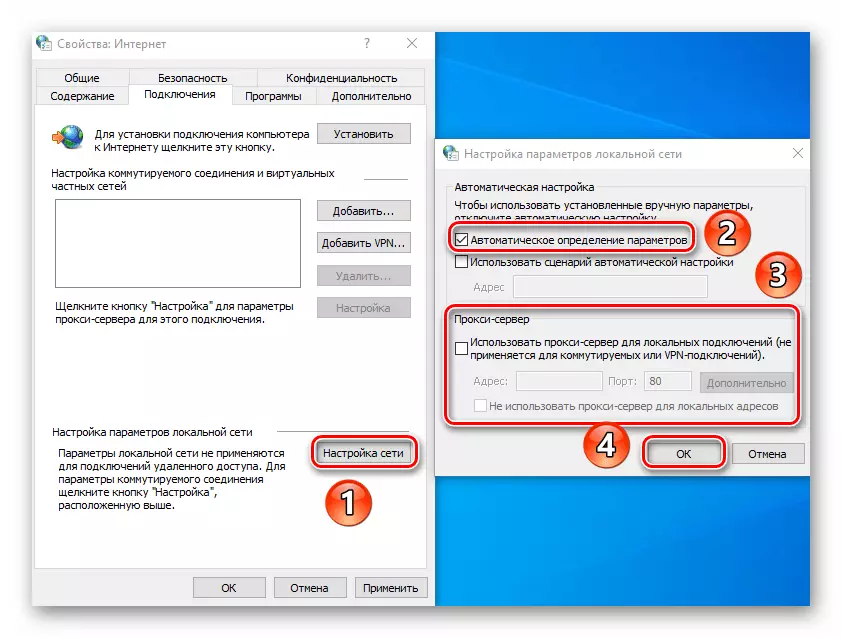
የርቀት የፋይል መዳረሻ, እነዚህን አማራጮች አያስፈልጋቸውም እባክዎ ልብ ይበሉ - በ Windows 10 ውስጥ, በአካባቢው መረብ ቅንብር በመጠኑ የተለየ የሚከሰተው.
ተጨማሪ ያንብቡ: በ Windows 10 ላይ አንድ የቤት አውታረ መረብ መፍጠር
ፕሮግራሞች
በዚህ ትር ውስጥ የመጀመሪያው ሕብረቁምፊ ላይ ጠቅ በማድረግ, ነባሪውን ኢንተርኔት ኤክስፕሎረር አሳሽ መመደብ ይችላሉ. ከዚያ በኋላ, መስኮት ግርጌ ላይ ተገቢውን አዝራር ላይ ጠቅ በማድረግ ወደ ቅንብሮች ተግባራዊ አይርሱ.
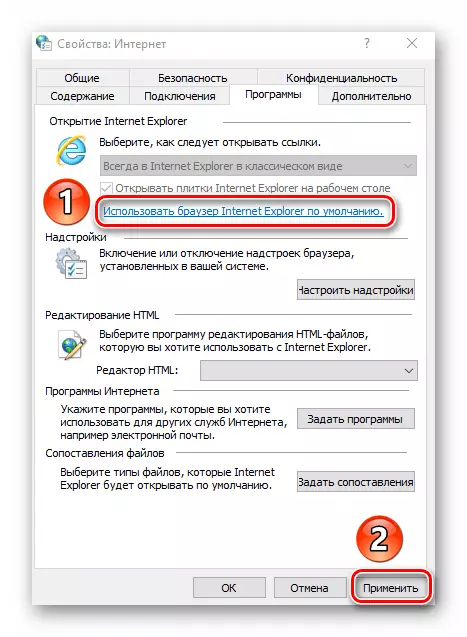
የተለየ ትኩረት የ "አዋቅር አክል-በ" አዝራር ሊሰጠው ይገባል. ይህ ሲጫን ጊዜ, አንድ መስኮት በነባሪ, ቅጥያዎች, accelerators እና መከላከያ ሞጁሎች በማድረግ ባለ ብዙ እጥፍ ሥርዓት መቀየር ይችላሉ ውስጥ ይገኛል.

ይህንን ለማድረግ, በግራ በኩል superstructure ውስጥ የተፈለገውን አይነት መምረጥ; ከዚያም በቀኝ ክፍል ውስጥ አባል ይጥቀሱ. እርስዎ, የ ሞዱል መክፈት ሊያሰናክል ወይም ሁሉም ላይ ማስወገድ መፍቀድ ከዚህ በታች በዚህም ምክንያት, ወደ አዝራሮች ይታያሉ. ሌሎች add-ons የሚለውን ይጫኑ ታችኛው ግራ ጥግ ላይ ባለው የሚዛመደው ሕብረቁምፊ መፈለግ. እኛ የፍለጋ ፕሮግራም ምሳሌ ላይ ሁሉም አሳይተዋል ከታች, የማስፋፊያ በተመሳሳይ መንገድ ነው የሚሰራው.
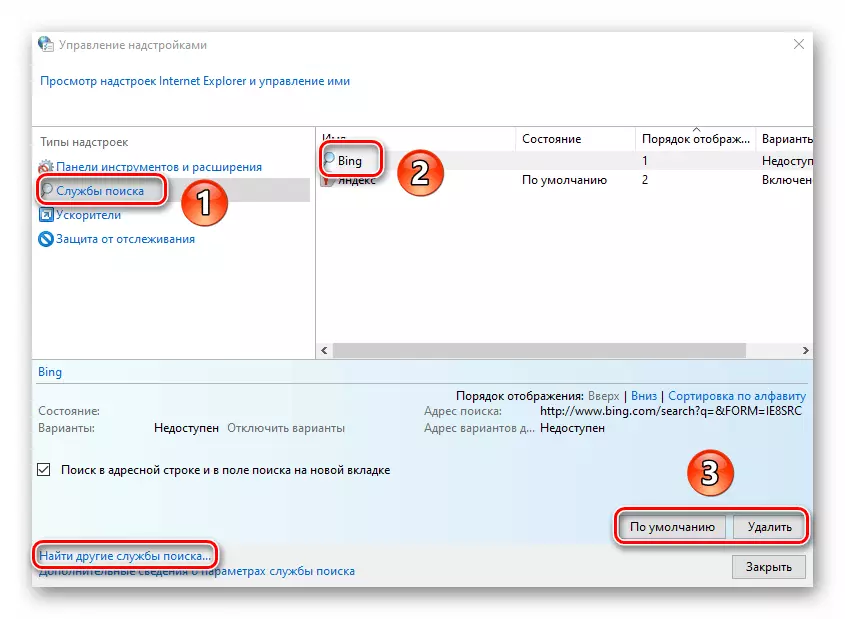
እንዲሁም በ "ፕሮግራሞች" ትር ላይ የ HTML ፋይሎችን ለመለወጥ በጥቅሉ ውስጥ ጥቅም ላይ የሚውል የጽሑፍ አርታ editor ን መግለጽ ይችላሉ. ይህንን ለማድረግ ከኤች.ቲ.ኤል አርታኢ ፊት ለፊት ከተቆልቋይ ዝርዝር ውስጥ የሚፈለገውን ሶፍትዌር ይምረጡ.
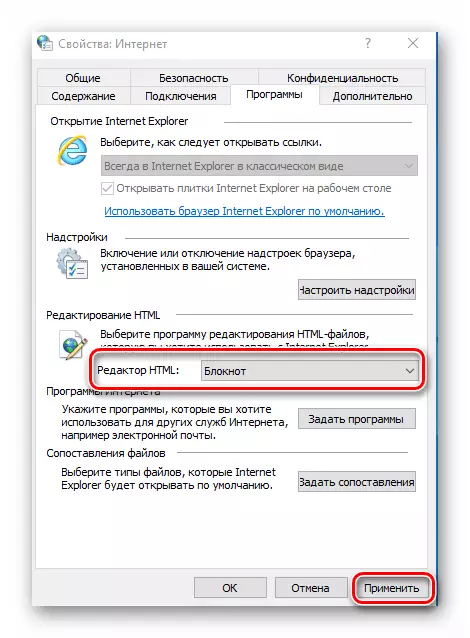
የመጨረሻዎቹ ሁለት "የበይነመረብ መርሃግብር" እና "የ" ፋይል ካርታ "ብሎክ በጣም አስፈላጊ አይደሉም. እውነታው እርስዎ ነባሪ ፕሮግራሞችን እንዲመዘግቡ ያስችላቸዋል - ደብዳቤ, የግለሰብ ፋይል ቅርፀቶች, ወዘተ. በዊንዶውስ 10 ውስጥ ይህ ሁሉ የሚከናወነው በ OS መለኪያዎች በተለየ በይነገጽ በኩል ነው.

ተጨማሪ ያንብቡ-ነባሪው Windows በዊንዶውስ 10 ውስጥ
በተጨማሪም
የመጨረሻው ትሩ የአሳሹን የበለጠ ምቹ እንዲሆኑ ለማድረግ የሚረዱ በጣም ረጅም ረዥም ቅንብሮች ዝርዝር ይ contains ል. ከሚፈልጉት ረድፍ አጠገብ ያለውን ምልክት ብቻ ያዘጋጁበት እና የተደረጉ ለውጦችን ይተግብሩ. ሙከራዎችዎ አሳሹን ለመስራት ከሄዱ "የላቁ ቅንብሮች" ቁልፍን ጠቅ ያድርጉ, ከዚያ በኋላ ሁሉም አማራጮች ወደ መጀመሪያው ሁኔታዎ ይመለሳሉ.

ደህና, በመጨረሻም, ሁሉንም የአሳሽ ቅንብሮች ወደ ነባሪው ሁኔታ ሙሉ በሙሉ ሲመለሱ ጠቅ በማድረግ ስለ አስማታዊ ቁልፍ "ዳግም ማስጀመር" መጠቀሱ ጠቃሚ ነው.
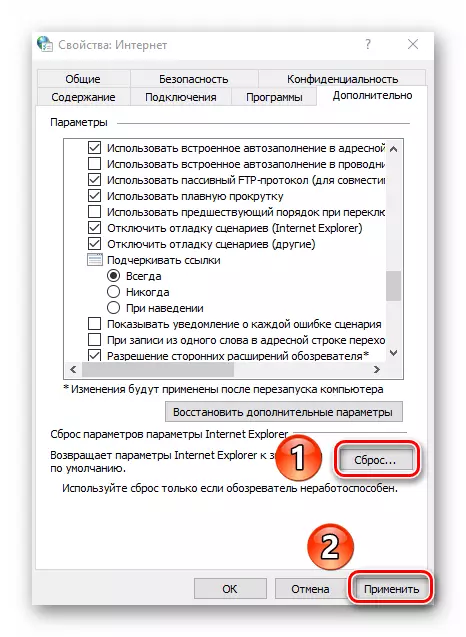
የማይክሮሶፍት አስኪያጆች አሳሽ ባህሪዎች
ከበይነመረብ ኤክስፕሎረር በተጨማሪ የ Microsoft ኣዌይ አሳሽ ከዊንዶውስ 10 ጋር ቀርቧል. የሁለቱም ታዛቢዎች ተግባራት እና መለኪያዎች በጣም ተመሳሳይ ናቸው. ለማህበረበሩ ምርጫ ካገኙ ከ Microsoft አገልግሎት እና በአዲሱ አሳሽ አገልግሎት እና ውቅር ላይ ምክሮች እና ማኑዋሎች ከተሰበሰቡበት ልዩ መጣጥፍዎ ጋር እራስዎን ለይቶ ማተኮር እንመክራለን.
ተጨማሪ ያንብቡ Microsoft ጠርዝን እንዴት ማዋቀር
ስለሆነም, የበለጠ ምቾት እና ምቹ እና ምቾት እንዲጠቀሙ ለማድረግ ስለ መስፈርቶች ስለ መስኮቶች ያሉ አንዳንድ አሳሳቢ ቅንብሮች ተምረዋል.
